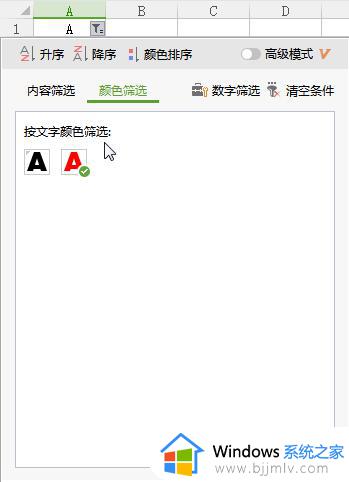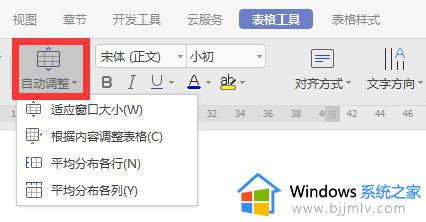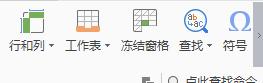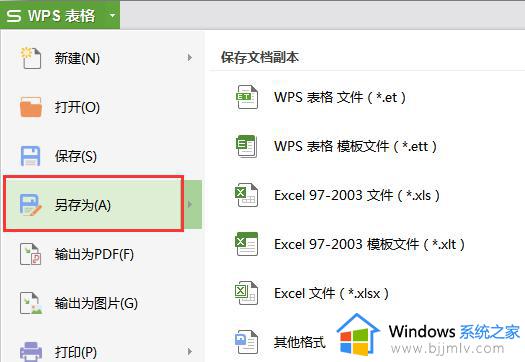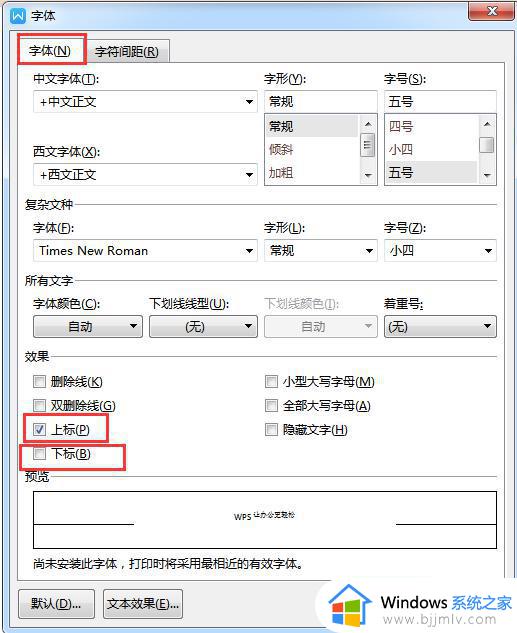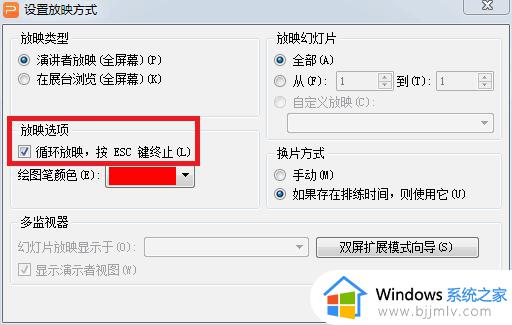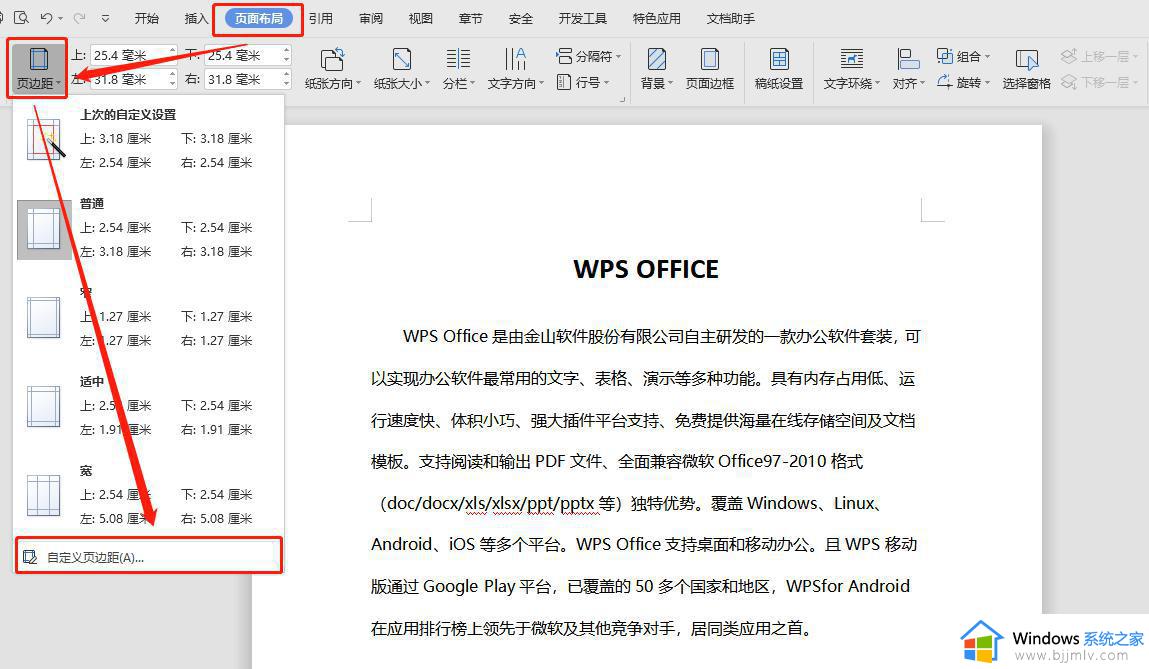wps只导出非0单元格 wps表格只导出非0数值单元格的步骤
wps只导出非0单元格,在现代社会,电子表格已经成为我们生活和工作中不可或缺的工具之一,当我们在使用WPS表格时,经常会遇到导出文件时包含大量空白单元格的问题,这不仅浪费了存储空间,也给数据分析和处理带来了困扰。为了解决这个问题,我们需要学会使用WPS表格的功能,将只包含非0数值的单元格导出,从而提高工作效率和数据处理的准确性。下面将介绍一些简单的步骤,帮助我们实现这一目标。

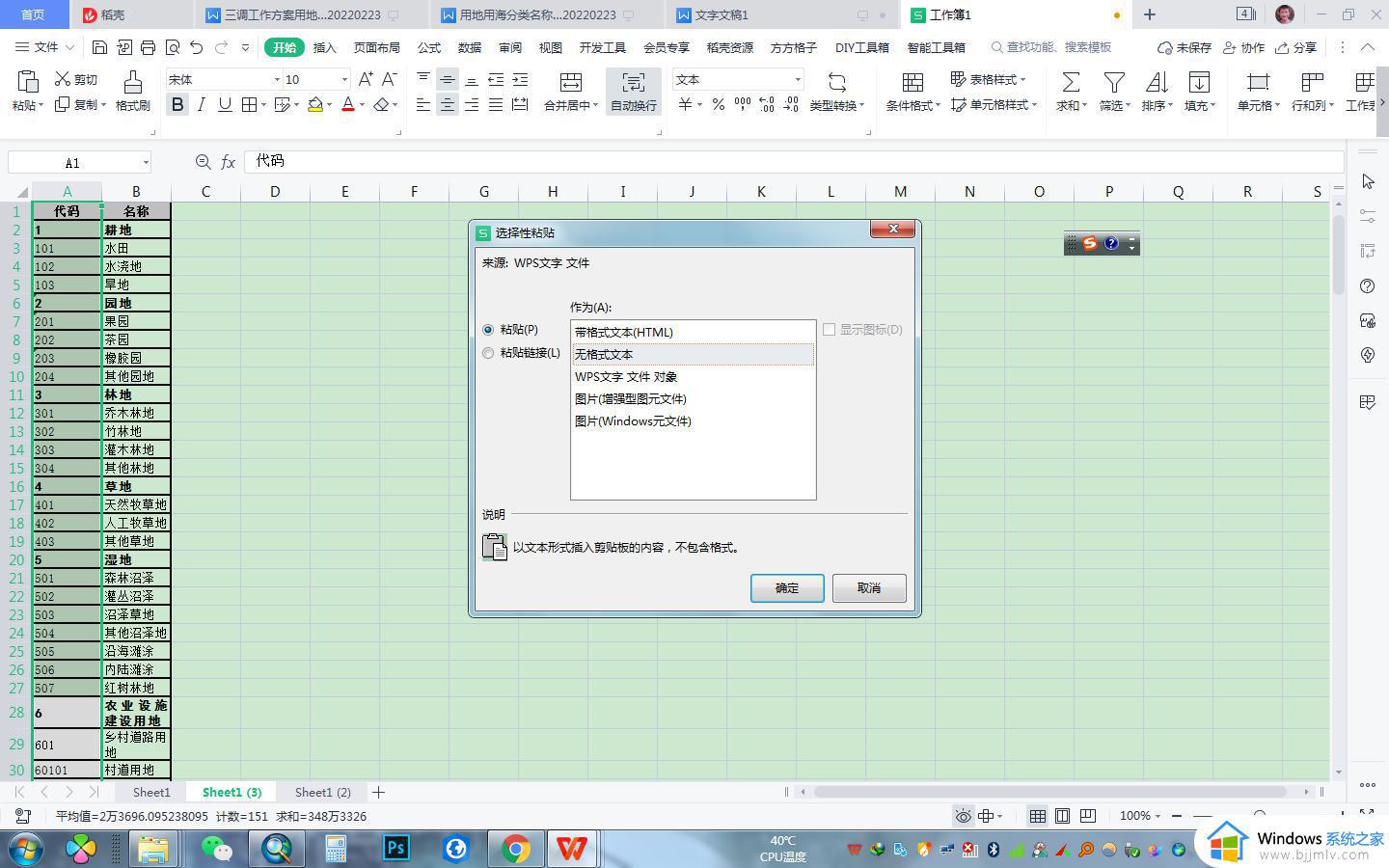
亲,麻烦描述下您的具体需求,以便更好地为您解答哈~
亲看下数据筛选能不能解决您的问题:
对数据进行自动筛选
当WPS表格执行自动筛选行时,您可以对清单子集进行编辑、设置格式、制作图表和打印,不必考虑行位置的排列或移动。一次只能对工作表中的一个数据清单使用自动筛选命令。
自动筛选的具体操作步骤如下:
选择需要筛选的单元格区域。
在“数据”选项卡上,单击“自动筛选”。
可以使用自定义筛选(在筛选完数据之后在列头右边的下拉框中选择自定义),以显示含有一个值或另一个值的行。
也可以使用自定义自动筛选以显示某个列满足多个条件的行,本例中显示学号的范围在1和4之间。
提示
选择去掉自动筛选箭头的同时,将取消自动筛选后的隐藏行,显示所有行的内容。
您可以根据需要选择以下筛选方式:
对最小或最大值进行筛选
单击需要筛选的列头右边的箭头,选择“前 10 项”。
在左边的框中,选择“最大”或“最小”。
在中间的框中,键入数字。
在右边的框中,选择“项”或者“百分比”。
对包含特定文本的行进行数据清单筛选
单击需要筛选的列头右边的箭头,选择“自定义”。
在左边的框中,选择“等于”或“不等于”,“包含”或“不包含”。
在右边的框中,键入所需文本。
如果要查找某些字符相同但其他字符不一定相同的文本值,可使用通配符。
若要添加另一个条件,请选择“与”或“或”,并重复前一个步骤。
对空白或非空白单元格进行筛选
单击需要筛选的列头右边的箭头,选择“空白”或“非空白”。
注意: 只有当前筛选的数据列中含有空白单元格时,“空白”和“非空白”选项才会出现。
对文本字符串的开始或结尾进行筛选
单击需要筛选的列头右边的箭头,选择“自定义”。
在左边的框中,选择“开头是”或“开头不是”,“结尾是”或“结尾不是”。
在右边的框中,键入所需文本。
如果要查找某些字符相同但其他字符不一定相同的文本值,可使用通配符。
若要添加另一个条件,请选择“与”或“或”,并重复前一个步骤。
对位于区间的值进行筛选
单击需要筛选的列头右边的箭头,选择“自定义”。
在左边的第一个列表框中,选择“小于”(或“小于或等于”)。
在右边的框中,键入区间的最大值。
在左边的第二个列表框中,选择“大于”(或“大于或等于”)。
在右边的框中,键入区间的最小值。
确保您使用的逻辑是“与”。
完成自动筛选后仅显示满足条件的行,其他行会暂时隐藏起来。
注意 当对一列数据进行自动筛选后,继续对其它列的筛选是在已经筛选的数据的基础上进行的。
以上就是如何只导出非0单元格的全部内容,有需要的用户可以根据小编的步骤进行操作,希望这能够帮助到大家。